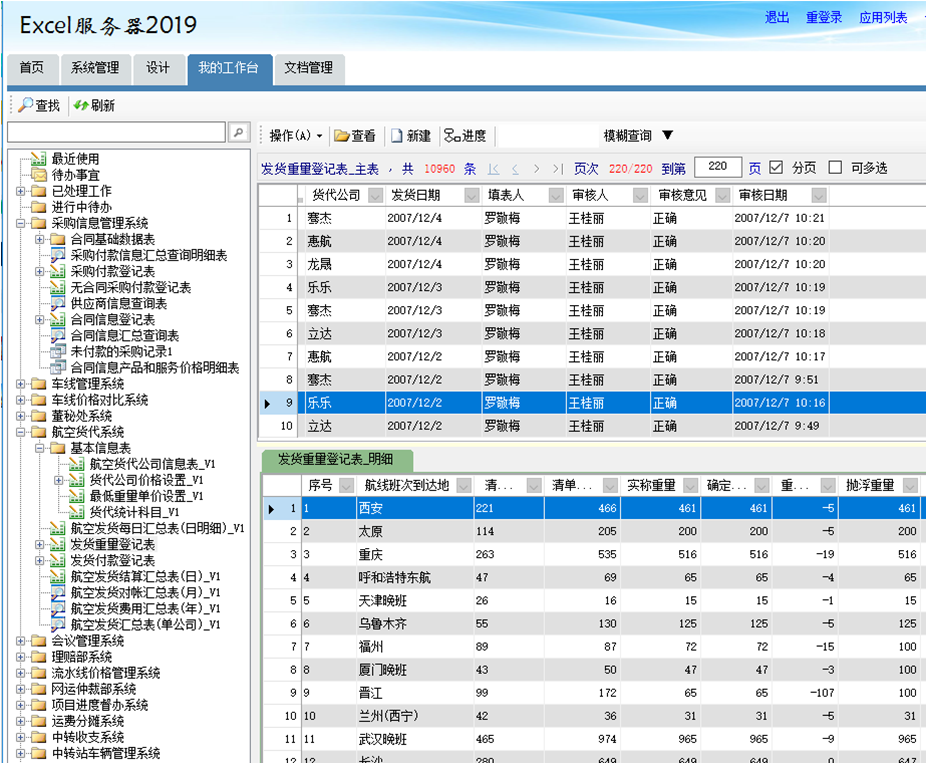Win7自動檢測設置瀏覽器更新的具體步驟
很多人電腦設置了瀏覽器自動更新,當需要新版本時候就不用我們特地更新安裝了。那Win7系統的怎樣設置自動檢測瀏覽器更新呢?有什么方法?今天,小編就和大家說一下Win7自動檢測設置瀏覽器更新的方法。
具體步驟如下:
1、利用此策略設置,可管理Internet Explorer 是否在Internet中檢查較新版本。如果將Internet Explorer 設置為執行上述操作,則會每隔大約30天執行一次檢查,并且當有新版本可用時會提示用戶安裝新版本。
2、如果啟用此策略設置,則Internet Explorer 會每隔大約30天在Internet中檢查一次新版本,并在有新版本可用時提示用戶下載新版本。
3、如果禁用此策略設置,則Internet Explorer 不會在Internet中檢查瀏覽器的新版本,因此也不會提示用戶安裝新版本。
4、如果不對此策略設置進行配置,則Internet Explorer 不會在Internet中檢查瀏覽器的新版本,因此也不會提示用戶安裝新版本。
5、首先利用電腦自帶的組合鍵Win+R打開運行,然后輸入gpedit.msc打開計算機的本地組策略編輯器。
6、然后打開用戶配置選項。
7、在管理模塊中的所有設置中找到自動檢測瀏覽器的更新。
8、然后右鍵編輯,可以根據的需要來進行配置。
補充:瀏覽器常見問題分析
1.IE瀏覽器首次開機響應速度慢,需要數秒。搞定辦法:IE下選擇工具-internet選項-連接-局域網設置-取消自動檢測。
2. IE9圖片顯示不正常或干脆不顯示,尤其是QQ空間搞定辦法:工具-internet選項-高級-加速圖形-運用軟件而非GPU 選擇。
3. 打開網頁顯示 【Internet Explorer 已不再嘗試還原此網站。該網站看上去仍有問題。 您可以執行以下操作:轉到首頁】搞定方案:工具-internet選項-高級中關閉 【啟用崩潰自動恢復】 重新啟動ie后即開。
4. 下載完所需安全控件也無法運用各種網銀,付款時識別不出u盾搞定方案:據提示下載銀行安全控件并安裝。插上u盾,拿建行為例:在開始菜單里-所有程序-中國建設銀行E路護航網銀安全組件-網銀盾管理工具 打開后點擊你的u盾并注冊。然后重新啟動瀏覽器(一定要完全退出再進) 進入付款網頁 上方會顯示 是否允許加載項,選擇 在所有站點允許。這時候可能還需要再次重新啟動瀏覽器進入付款頁面 這時候你期待的u盾密碼輸入框會出現。 這樣就ok了
5. 打開網頁一直刷新-失敗-刷新,無限循環搞定辦法:工具-internet選項-高級-禁用腳本調試。
6. IE 習慣性停止工作或崩潰。搞定辦法:工具-管理加載項,一一禁用排除以找到某個插件的問題。由于情況多種多樣,有些時候找不到具體原因,我們可以通過重置來搞定工具-internet選項-高級。
關鍵詞: 自動檢測設置瀏覽器更新
相關閱讀
-
助力打造科技創新和產業發展引擎 宜興...
以前我們在無錫的時候就聽說宜興稅務部門的服務態度好,沒想到是如... -
著力完善科技創新體系 全力鍛造科技創...
十三五以來,蘭州石化公司全面推進創新驅動和人才強企戰略,實施科... -
常州經開區入選國家工業互聯網平臺賦能...
9月6日,工信部對國家新型工業化產業示范基地工業互聯網平臺賦能數... -
實施5G基站建設提速工程 促進5G基站建...
記者今天從省工信廳獲悉,截至今年9月中旬,全省累計建成5G基站5 8... -
加快培養復合型人才培訓需求 做好成果...
為進一步推動全行興動力創新創優項目實踐深化,促進各項目小組相互... -
加快稅收征管數字化升級 提升納稅人幸...
這份電子發票的成功開具,標志著國家稅務總局山西省稅務局的晉稅通A...
- 如何培養學生的空間思維能力(如何培養學生2022-11-25
- 十滴水洗澡的功效(十滴水打一字)2022-11-25
- 焦點快播:“外國人講安徽故事·合肥站”宣2022-11-25
- 2022黃山旅游節推出14項主題活動2022-11-25
- 世界微速訊:以群眾口碑檢驗富裕江西幸福江2022-11-25
- 內雙畫眼妝選擇什么樣的眼影?內雙眼妝怎么2022-11-25
- 眼影選購需要注意哪些方面?眼影是不是越貴2022-11-25
- 深邃歐式眼妝教程 歐美上挑眼線怎么畫?-2022-11-25
- 環球觀熱點:中分劉海怎么打理好看?哪些中2022-11-25
- 適合中分發型的臉型有哪些?2022年短發發型2022-11-25
- 全球今熱點:中分發型有哪些優勢?方形臉適2022-11-25
- 中分短發發型有哪些?你更喜歡哪一款?|全2022-11-25
- 中分適合什么臉型?劉海中分怎么處理?2022-11-25
- 劉海分開合不上怎么恢復?去理發店可以嗎?2022-11-25
- 【世界新要聞】圓臉臉型特點是什么?圓臉適2022-11-25
- 不想中分怎么變回來?哪些臉型留中分發型不2022-11-25
- 環球熱推薦:中分劉海留煩了想換發型怎么辦2022-11-25
- 熱點聚焦:劉海中分怎么解決?劉海剪厚了怎2022-11-25
- 如何讓頭發快速生長?剛染完頭發第二天就洗2022-11-25
- 男士中分適合燙大卷還是小卷?男生燙發發型2022-11-25
- 自然卷應該使用什么樣的護發產品?自然卷該2022-11-25
- 月餅分著吃寓意好嗎?為什么說月餅吃多了也2022-11-25
- 月餅能煎著吃嗎?月餅的吃法有哪些?|環球2022-11-25
- 中秋節該怎么送禮?中秋節后天氣會轉涼嗎?2022-11-25
- 月餅烤完很硬怎么回事?月餅的好壞主要看什2022-11-25
- 十八數藏引入新投資方,深度布局產業化2022-11-25
- 地鐵逃生怎么下載(地團網)|要聞速遞2022-11-25
- 女人在床上說的最刻薄的話_世界即時看2022-11-25
- 玉竹可以和什么一起泡酒?玉竹酒做法是什么2022-11-25
- 玉竹能放多久?玉竹食用方法有哪些?-全球2022-11-25